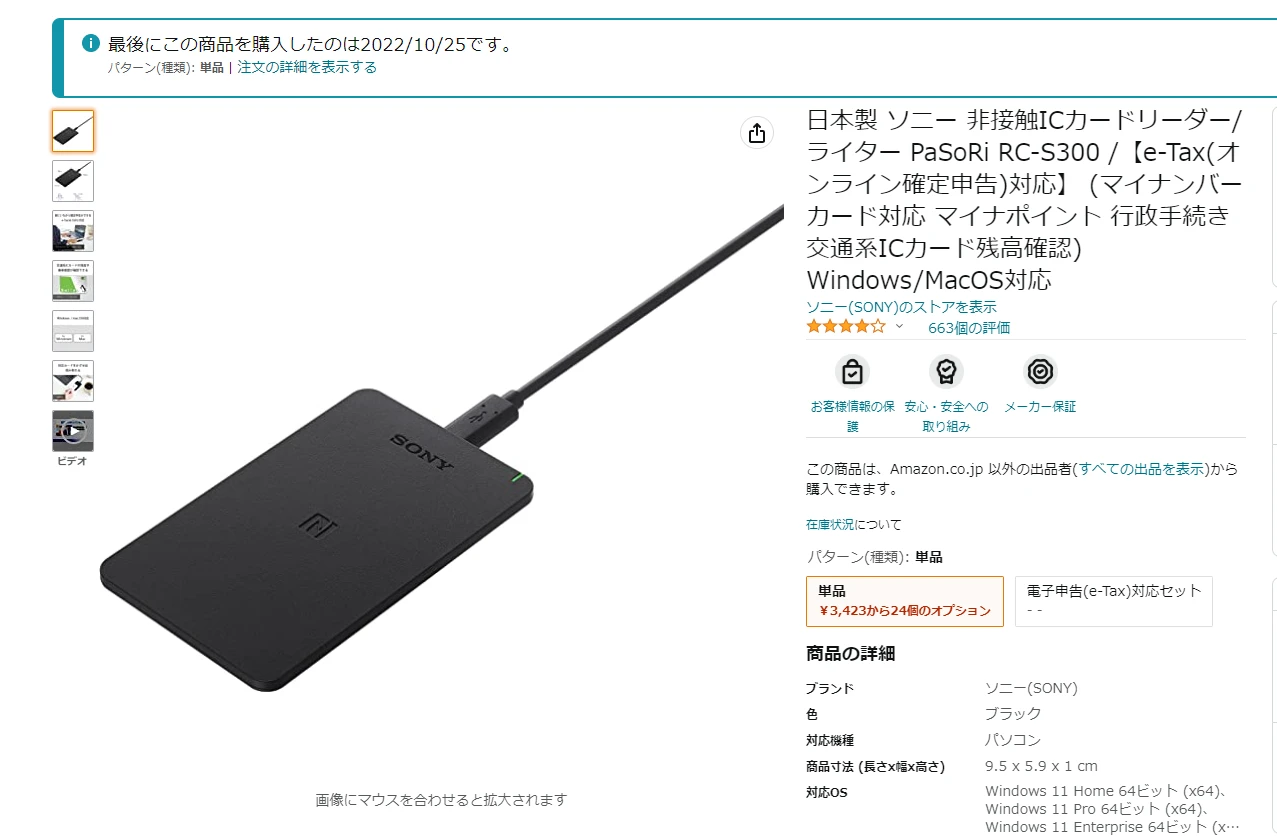BOOX NOTE Air 3Cを買って通勤時の読書習慣を復活させた
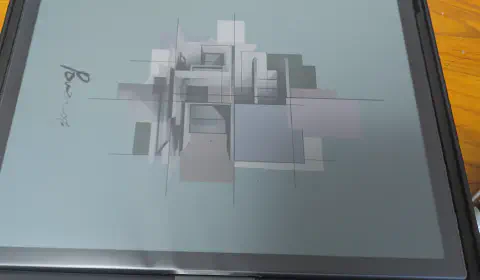
はじめに
最近通勤時に本を読もうと思い、第一世代のKindle Paperwhiteを使っています。 切替時の暗転と、切り替えの遅さが気になり、一度気になると、粗探しが始まることはよくありますよね。
電子書籍を読むことが増えてきたことを鑑みて、買い替えを決意しました。
せっかくなら見開きで漫画が読みたいと思い、画面の大きなE-inkデバイスを探すとKindle Scribeが一番最初にでてきます。 読む電子書籍はKindleがメインだしこれで行くかと注文しましたが、発送までに1ヶ月以上掛かるとのこと。 待てません今すぐ欲しい!キャンセルですよ。
代わりのデバイスを探しているとあるじゃないですか。 Android搭載のBOOX Note Air3CというカラーE-ink搭載のAndroidデバイスがあるんですよ。
あまりの値段の高さに躊躇してましたが、Kindle Scribeに数万足したらカラーE-ink液晶が使えると納得させて購入に踏み切りました。
ちょっとしたノートPC並の値段がする端末ですが、買ったときの値段に近い価格で売れるから… 使った分を考慮したら実質無料だよと言い聞かせています。妻には内緒です。
Amazonはこちら。 BOOX Note Air3C
Amazonのアフェリエイトリンクを貼りましたが、ヨドバシで買うとポイントが付くので一番安いかと。
レビュー
全体を通して高級中華デバイス感はありますが、結構満足度が高いです。 液晶のようなカラーを期待すると非常に不満は残るでしょうが、E-inkのカラーは優しい色合いです。 色がほんのり分かるよ的な感じで、雑誌などを読むのには不適切かもしれません。
外観
外箱はこんな感じです。
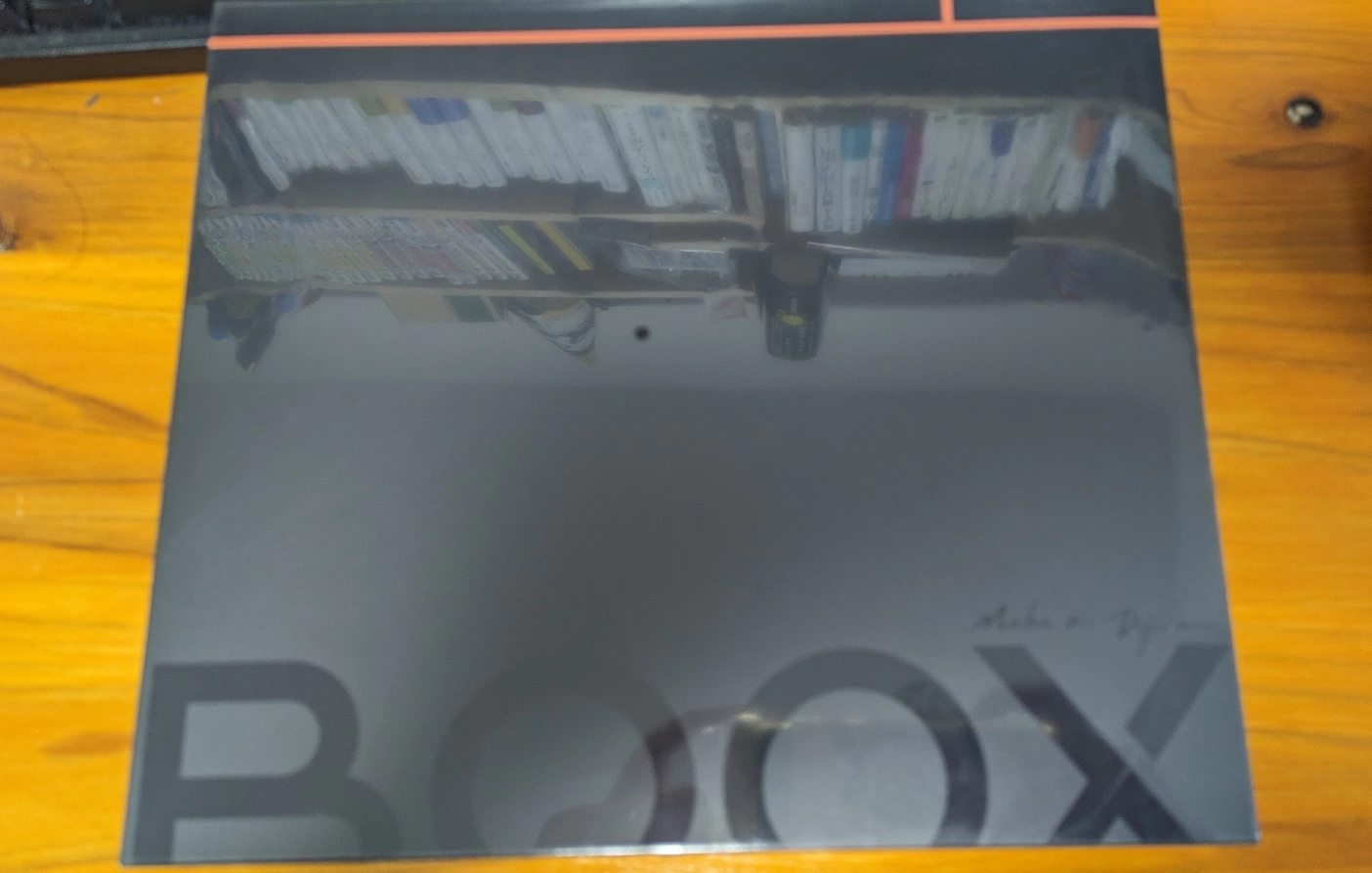
開けてみるとタブレットが入ってます。
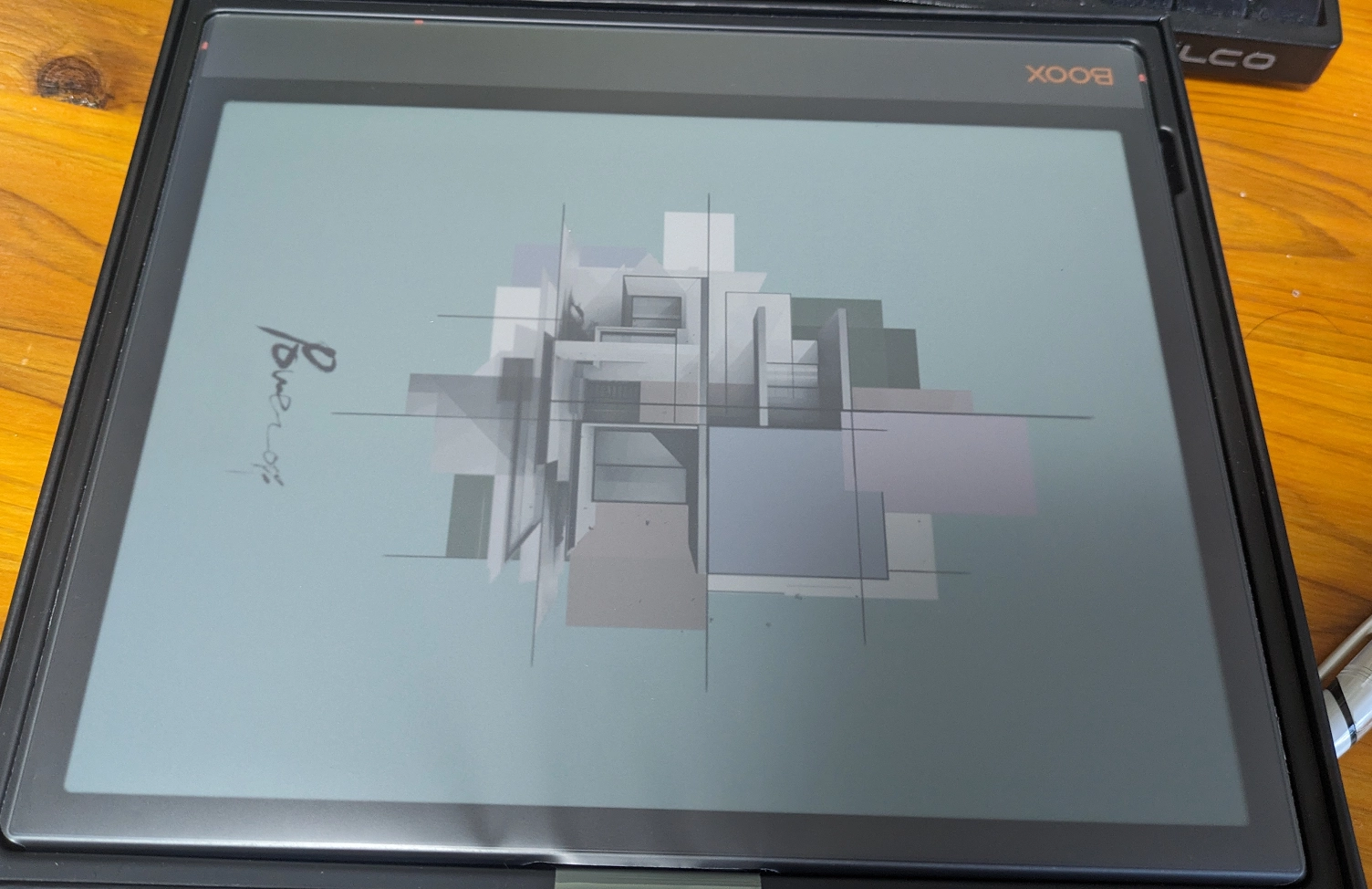
背面はこんな感じです。シリアル番号か入っています。
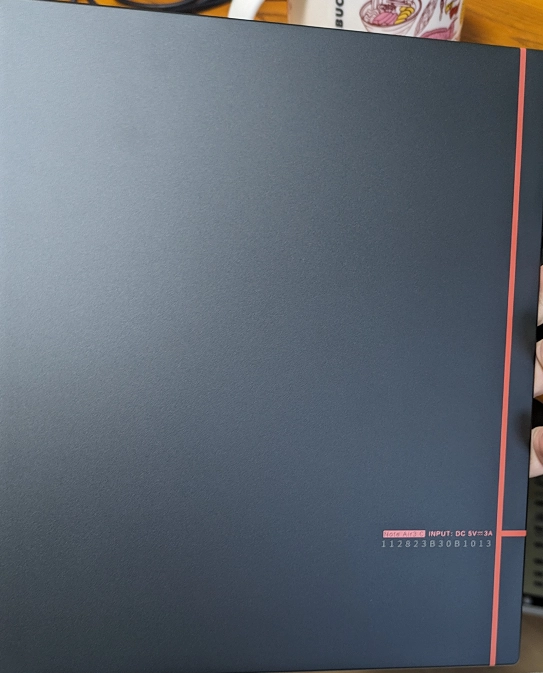
付属品のケーブルと、Wacomペンと、SDカードスロットを抜き出すための金属が入ってます。 iPhoneに付いてるやつで代用できます。

ペンの外観はこんな感じです。

磁石は弱いですが、一応タブレットの横にひっつきます。第2世代Apple Pencilみたいですね。
設定画面
言語設定から始まります。
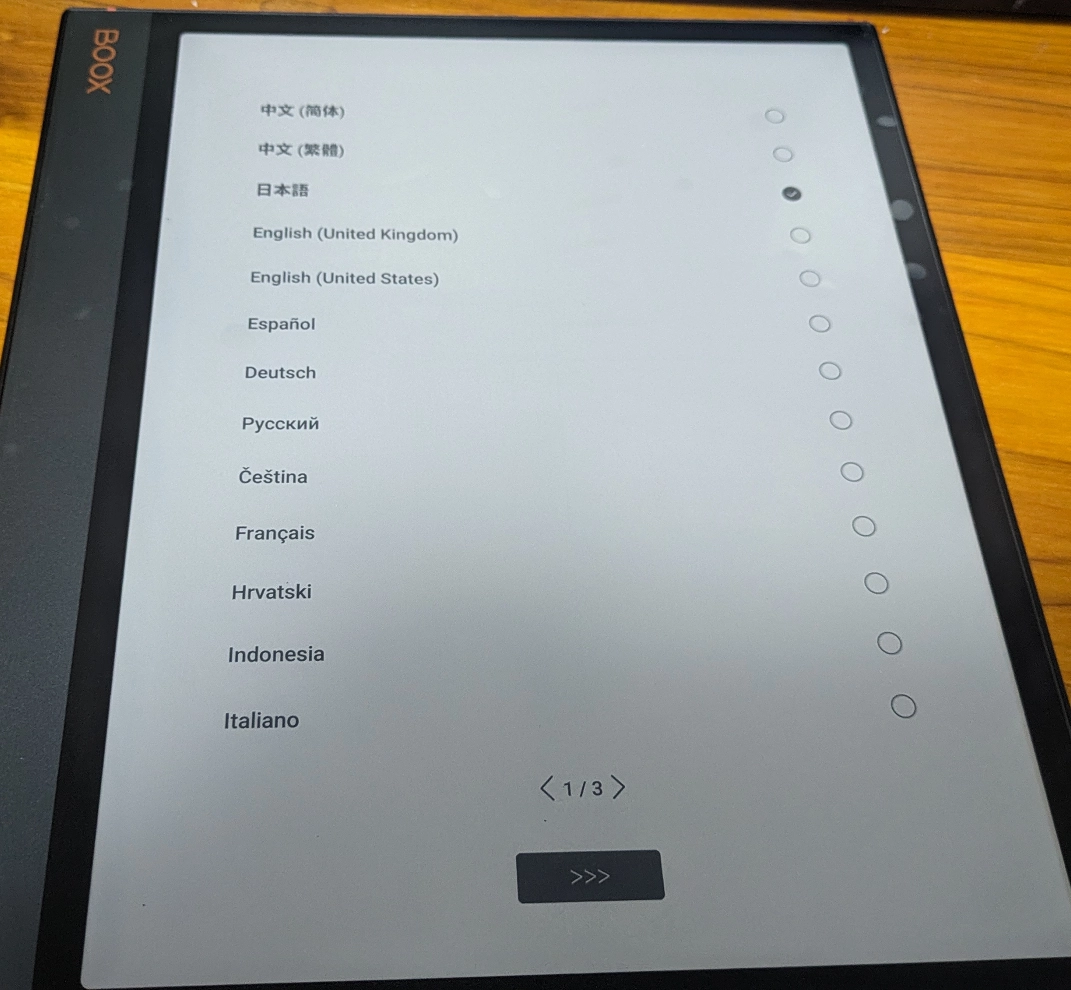
利用規約。
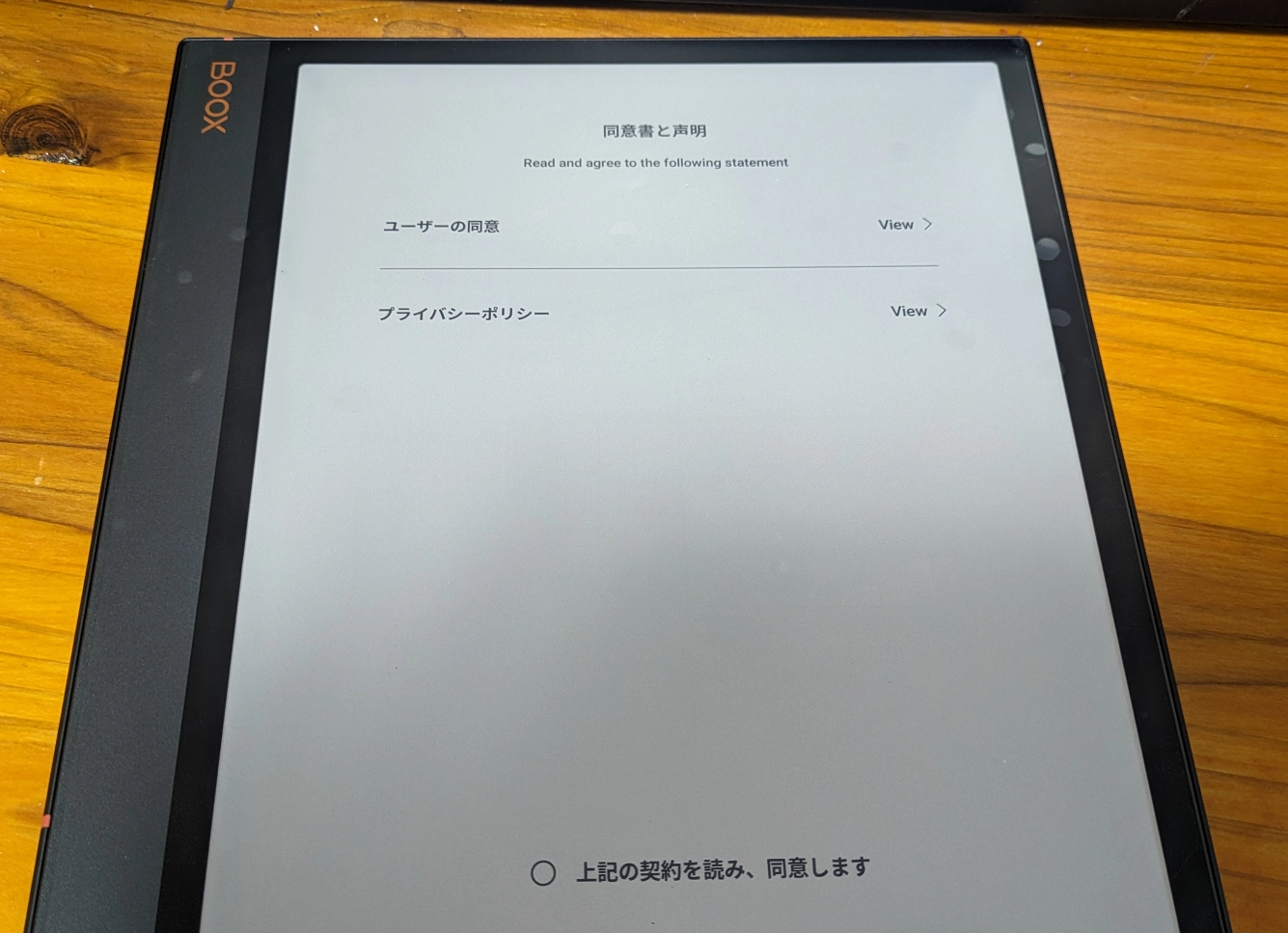
タイムゾーンの設定
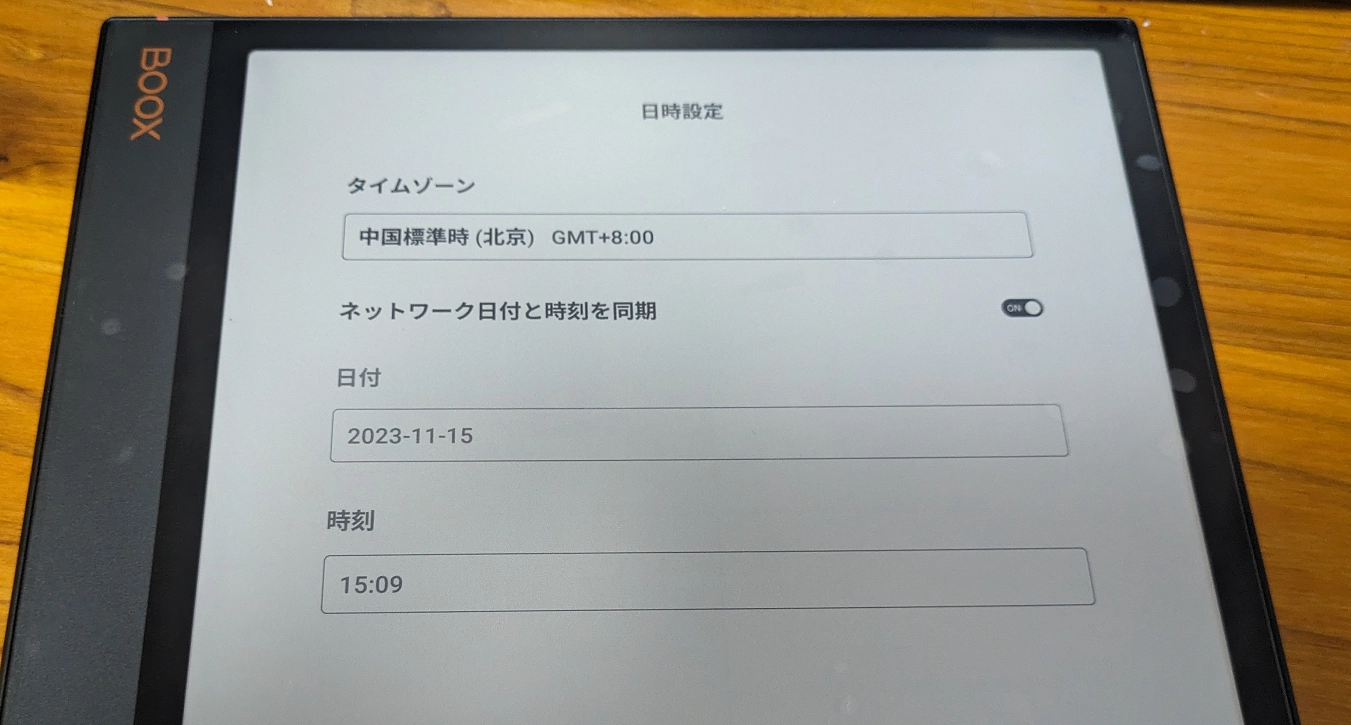
電源オフまでの時間などが設定できます。
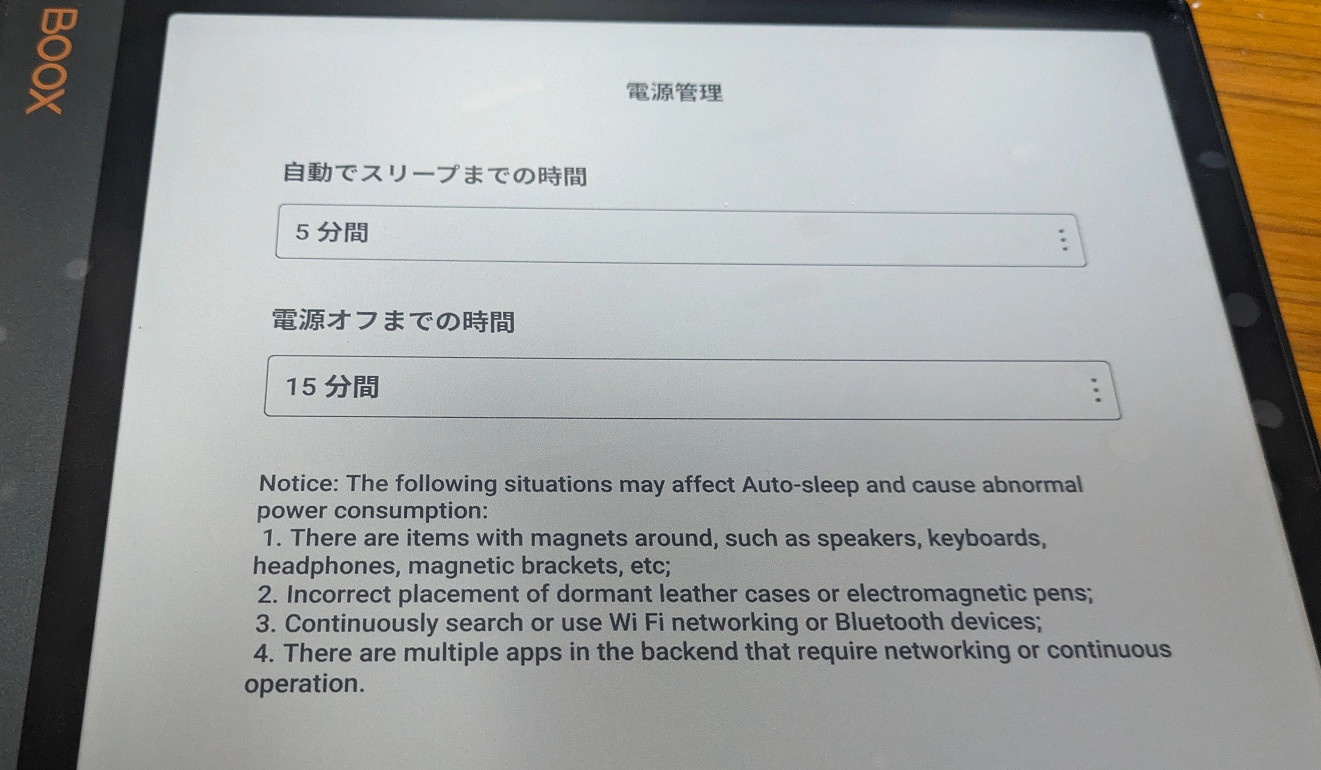
電源オフされると再起動が時間掛かるので、E-inkデバイスの電池持ちを鑑みて長めの設定がオススメです。 いくつか、ジェスチャーが用意されているので有効にする場合はこちら。
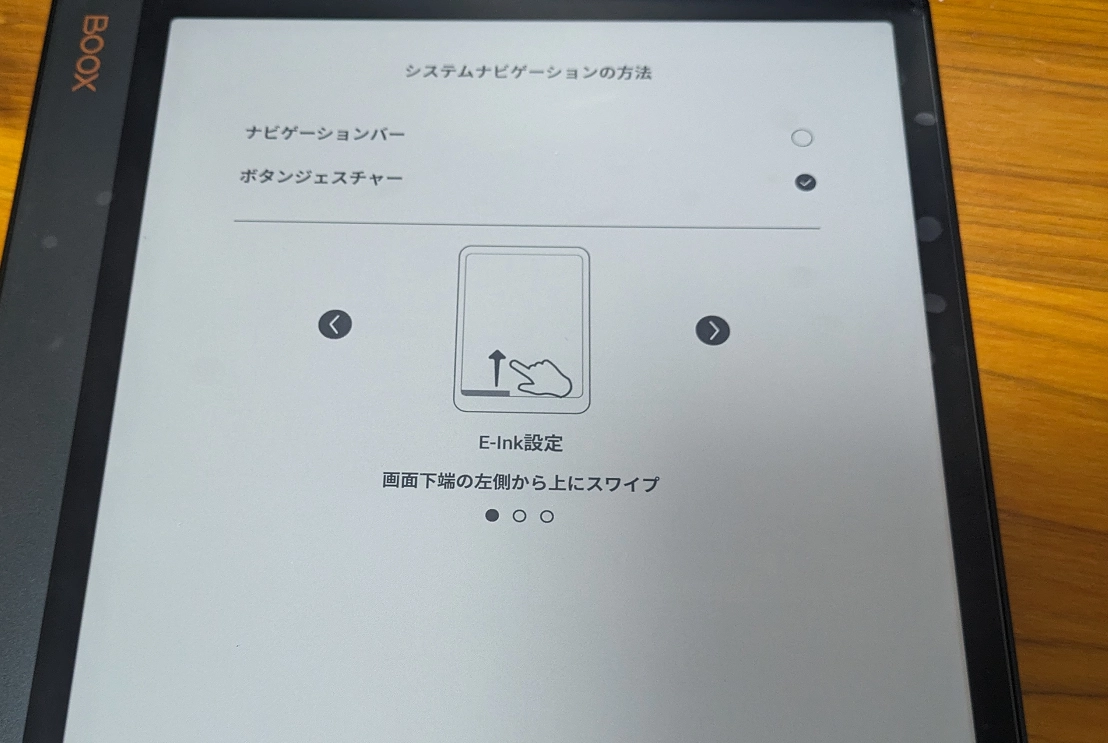
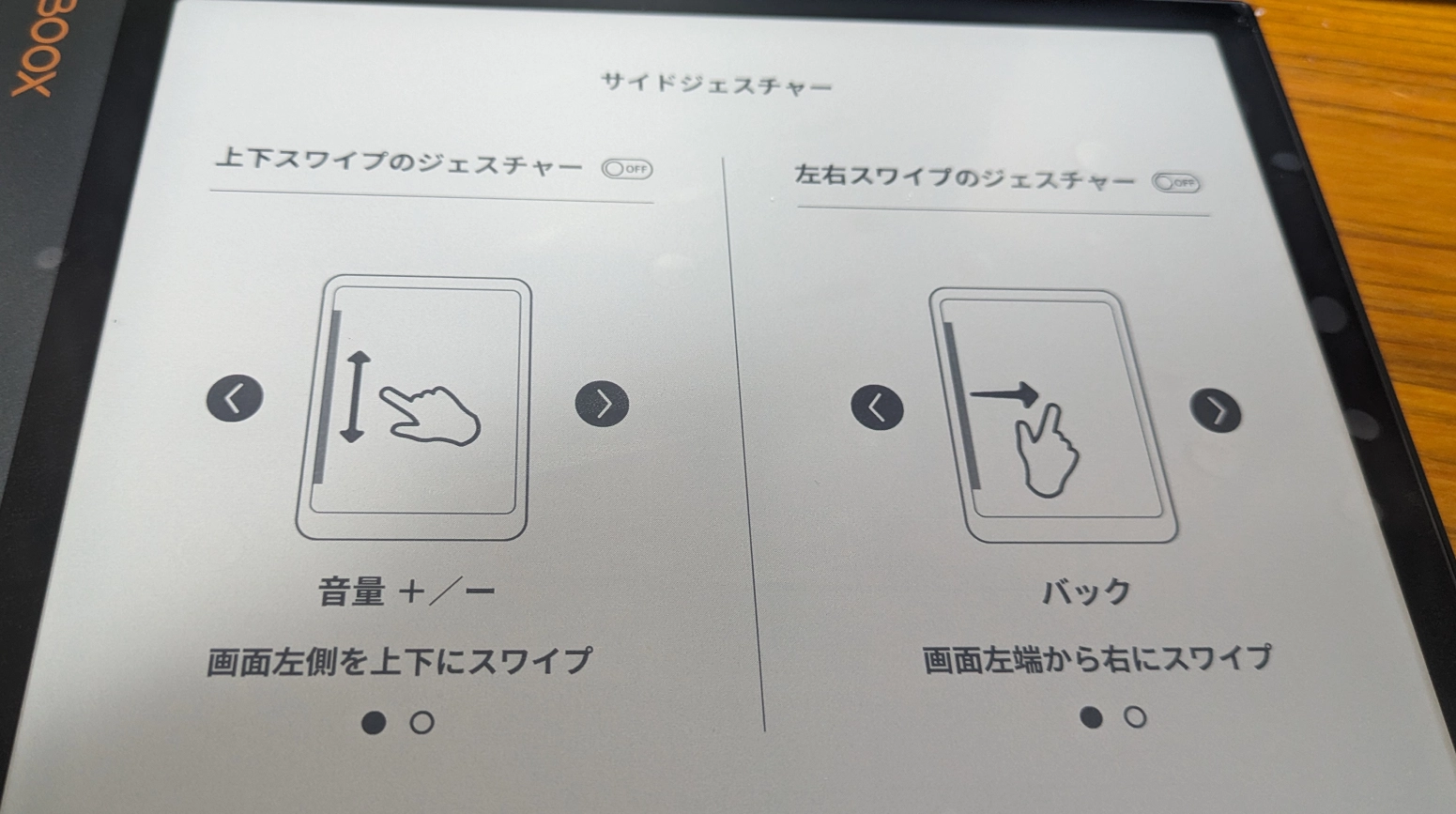
起動画面
起動すると、こんなふうにノートを取れるようになっています。
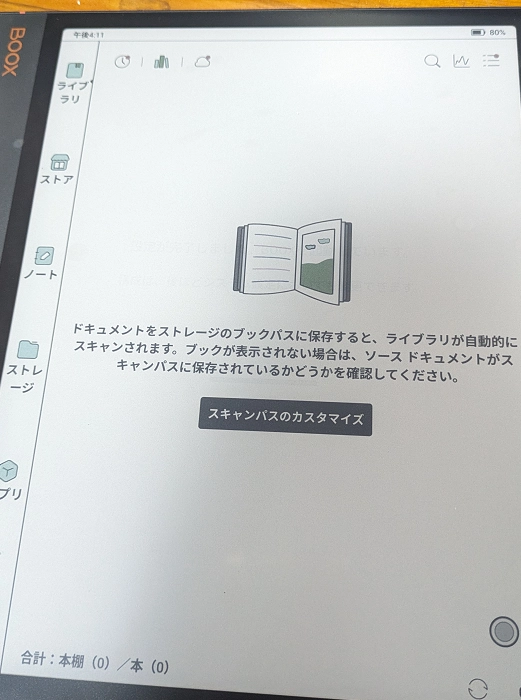
プリセットの本はこんなラインナップです。
コンピュータ系の本は見当たらないので、興味の範囲外です。
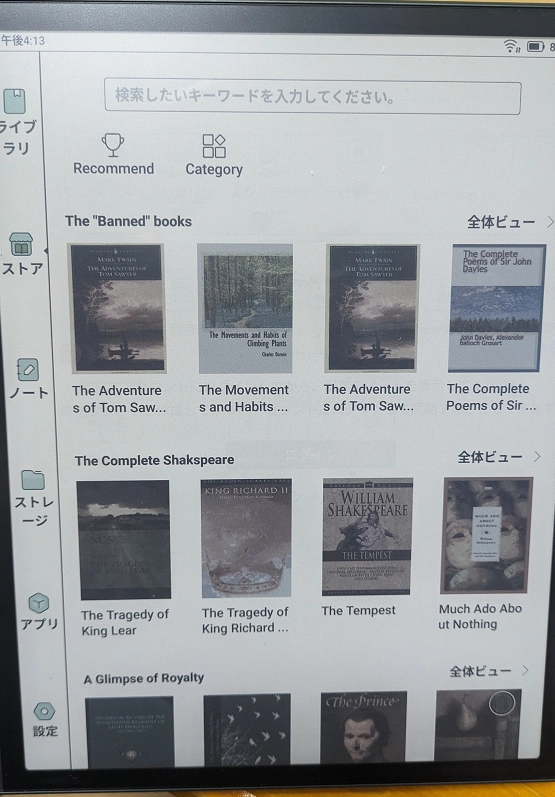
アカウント登録すると、書き込んだノートがPCにも同期されて扱いやすいとのことです。
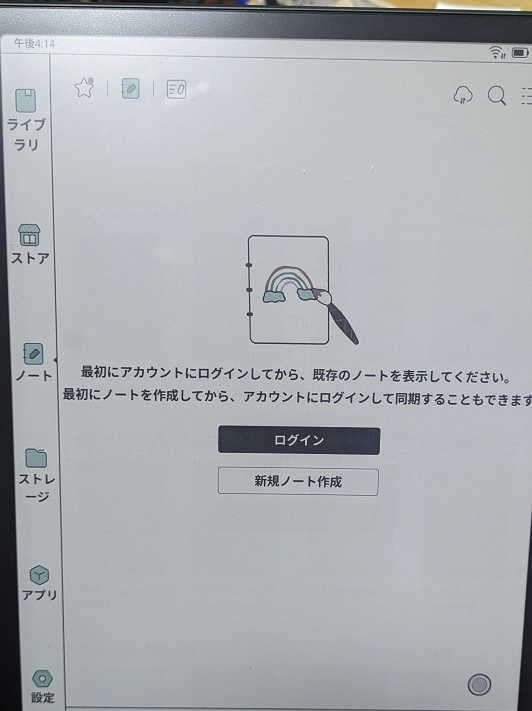
アプリタブから、Google Play Storeを開くことができるのでアプリがインストールできます。
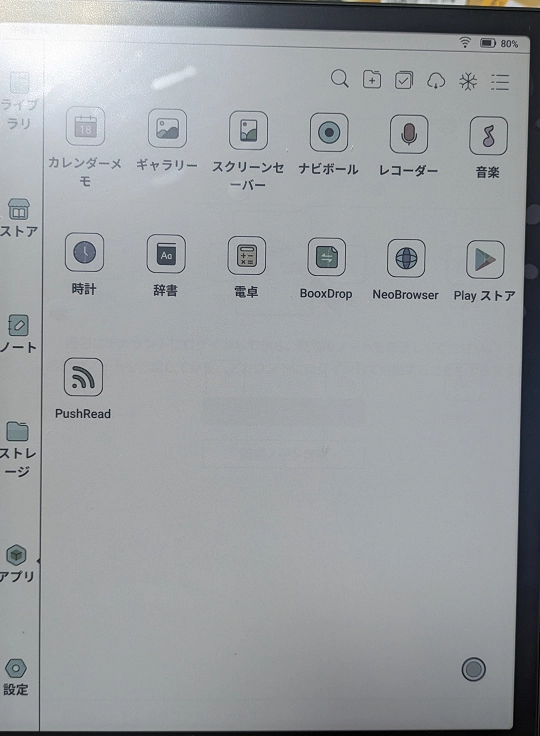
やろうと思えば、ブルーアーカイブなどのゲームも動きます。なかなかのスペックですね。
使用感
Kindle Paperwhiteからの移行なので、暗転もほとんど無く切り替えもスムーズで満足です。 残像が残るものの、Youtubeで動画が開けるぐらいの速度を有しているので、漫画をパラパラめくるような人でも問題ないです。
Pdfを直接ブラウザからDLしてくることや、何冊かプリセットで書籍がダウンロードできるようになっています。
試しにDLして、ペンで書き込んで見たらこのような感じで自由に書き込むことができます。
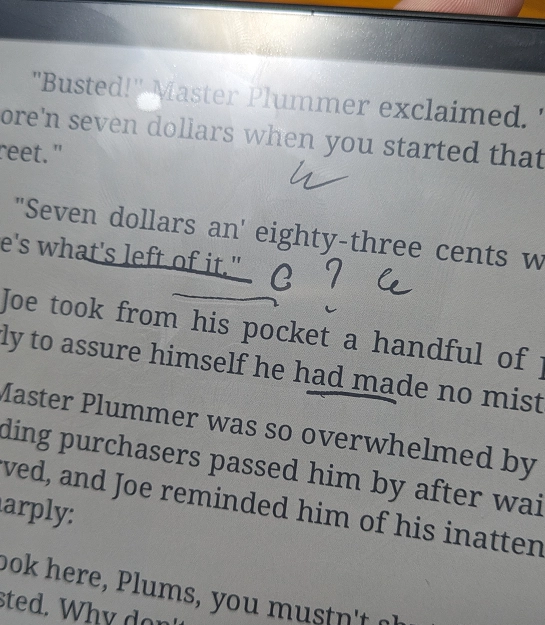
プリセットは洋書ばかりなので、英語弱者には不要ですが…
このタブレットを購入した決め手の1つである機能が画面を2分割できることです。Androidタブレット万歳ポイントです。
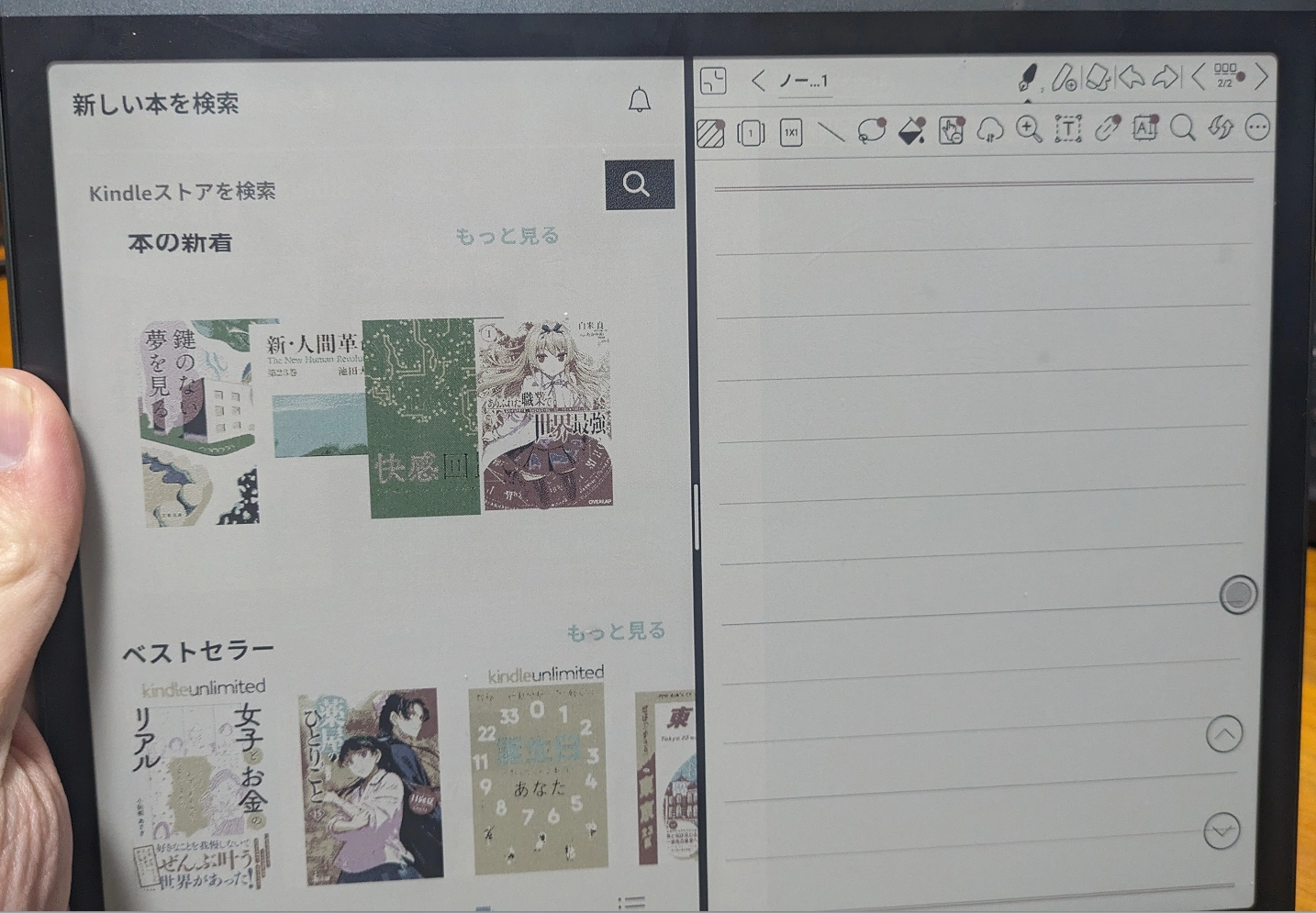
これのいいところが、kindleを開きながらノートアプリでメモが取れます。 PDFは直接書き込めるのですがKindleは書き込めないので重宝します。Kindle Scribeでは直接書き込める本と書き込めない本があるようでこういった使い方ができないと聞いてます。使えるなら教えて下さい。
残しておきたい数式や定義などをメモするのに使えて非常に気に入ってます。
あとは、ペンの反応がかなり良いです。手書きとまでは言わないですが不満ない速度が出ています。 試し書きした動画をXに上げておきました。
https://twitter.com/ayahumohumo/status/1767840884400517453
課題
Androidではない感
Android 12と謳っているが、Android 12をベースにした独自レイアウトなのでAndroid感は薄いです。
辞書があまりにも局所的すぎる
辞書搭載なのですが、日本語辞書は無く、中国語と英語の相互変換と英英辞典のみ。日本人にはあまり使い勝手がよくない。
リージョン設定ができない
言語設定はあるのですが、端末のリージョン設定が海外のままとなっていそうな挙動をしています。
これの何が問題かというと、Kindleアプリがうまくログインできません。 もっと絞った言い方をすると、日本と米国にAmazonアカウントを持っている人で、かつ同一のメアドを使いまわしている人がログインできません。
USのアカウントからログインしてマッチするのでログインに成功してしまいます。 日本のKindleアカウントにたどり着けず読みたい本が読めない問題に陥ります。
Kindleアプリからログイン先の変更もできないし、ログインページのアドレスを変更することもできない。 そして端末のリージョン設定もできなさそうなので、渋々日本のAmazonアカウントのアドレスを変更して対処しました。
起動が遅い
起動が遅い。電源ボタンを押してから、1分弱ぐらいかかります。
どのぐらいの人に伝わるのか微妙ですが、大阪環状線の電車に乗り込み席に座り、カバンから取り出して起動する。 起動画面が終わり、Kindleアプリを開いて本を読み始めると「次は、玉造~~」ってアナウンスが入り電車が減速し始めるぐらいの時間です。待ってみると気になります。
電池の持ちは言うほどよくない
最後に、Kindleに比べると電池持ちが心もとない。Androidなので読書だけの用途で見ると過剰なのでしょう。 Kindleは1ヶ月ぐらい放置しても電池が持っていたが、この端末はそこまでの電池持ちの良さはなさそう。 放置でも1週間経つと苦しい。設定次第でなんとかなるかも。
音量ボタンがない
音量ボタンがなく、画面操作で音量を下げる必要がある。咄嗟に音量を下げたりすることが求められる。 kindleアプリだと音量ボタンでページめくりができるのだが、それに対応していないことを意味してます。 慣れたら問題ないが、電源ボタンは欲しかったなと。
1週間ほど使ってみて気になるのはこのぐらいですね。 Kindleアプリの件は不満ですが、解決したら特に問題なく満足しています。
まとめ
高い買い物でしたが、読書するに人にとっては満足いくデバイスです。 8万したので普通に紙の本が沢山買えたなとか…色々思うところはありますが、いい買い物でした。
会社の通勤時間が結構長いので席に座り、この端末にBluetoothイヤホン繋いで、Audibleを聞きながらKindle読んでノートに書き込むとかそういったことができます。